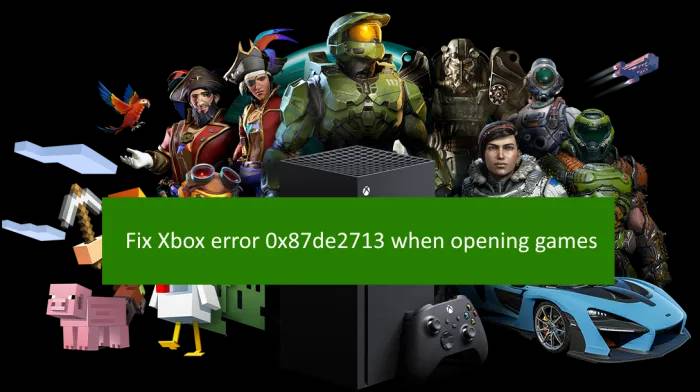Windows 11 Pro ISO文件在哪下载最新版?如何下载原装纯净版Win11 ?点击进入 持续更新!
一些 Xbox One 用户发现自己遇到了0x87de2713错误。我们了解每当用户尝试启动他们的视频游戏或应用程序时都会弹出此错误。
该错误表明 Xbox One 系统无法定位游戏,无论是实体游戏还是数字游戏。在应用程序方面也是如此,所以我们马上就可以看到这是一个多么严重的问题。
可以肯定地说,解决它并不需要太多时间。我们只能希望一些用户不会面临比平时需要更多交互的更严重的问题。
修复 Xbox 错误 0x87de2713
如果您在 Xbox One 主机上尝试打开游戏或应用程序时看到错误 0x87DE2713,那么以下建议之一将对您有所帮助:
1]检查Xbox服务器是否关闭
您需要在这里完成的第一件事是检查 Xbox Live 服务器的状态。为此,请在您的 Windows 10 计算机或手机上启动 Web 浏览器,然后访问XboxSupport 上的 Xbox Live 服务器状态页面 ,就是这样。
2]将您的控制台切换到离线模式
也许您尝试运行的游戏需要经过服务器验证才能让您玩。但是,如果服务器不是必不可少的 Microsoft 服务器,那么您可能可以通过将 Xbox One 发送到离线模式来获得一些乐趣。
完成这项工作非常容易。只需按下控制器上的 Xbox 按钮,然后导航至Settings > System > Network。从那里,您必须单击网络设置,然后确保选择脱机。从现在开始,您的 Xbox One 应该处于离线模式,希望 0x87de2713 错误早已消失。
3]删除并重新添加您的帐户
如果以上一切都不起作用,下一步是删除您的帐户,然后立即重新添加。这将需要一些努力来完成,所以请仔细阅读。
好的,继续并按下控制器上的 Xbox 按钮,然后转到System > Settings > Account > Delete Accounts。完成所有这些操作后,请选择要删除的帐户之一,然后选择“删除”以确认您的操作。
现在,要再次添加您的帐户,请再次点击 Xbox 按钮,选择位于显示屏左上角的游戏,然后向下滚动并选择“添加新”。输入您的 Microsoft 帐户详细信息,这应该足够了。
4]重新启动您的Xbox One
您需要确保控制台已完全通电,这意味着它已开启且未处于休眠状态。现在,按住控制器上的 Xbox 按钮大约 10 秒钟,或者直到控制器正面的 LED 灯不再闪烁。